Wo ist die Windows PowerShell ISE unter Windows 8 zu finden?
Die Windows PowerShell Integrated Scripting Environment (ISE) ist unter Windows 8 bereits vorinstalliert. Aber wo ist sie zu finden?
Auch ich musste anfangs etwas suchen. Aber ich war mir sicher, dass sie bereits auf dem System ist. Also hier Schritt für Schritt, wie sie zu finden ist.
Schritt 1: Einstellungen des Startbildschirms öffnen
Wechseln Sie zuerst auf den Startbildschirm, zum Beispiel indem Sie auf die Windows-Taste auf Ihrer Tastatur drücken. Auf dem Startbildschirm öffnen Sie die Charms auf der rechten Seite und dort die Einstellungen für den Startbildschirm.
Wie öffnet man die Charms mit der Maus? Ziehen Sie dazu mit der Maus in die obere oder untere rechte Ecke und führen Sie dann die Maus am rechten Rand entlang nach unten bzw. oben. Oder drücken Sie einfach die Tastenkombination Windows Taste + C.
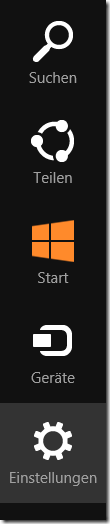
Schritt 2: Verwaltungstools auf dem Startbildschirm anzeigen lassen
In den Einstellungen für den Startbildschirm wählen Sie den Punkt “Kacheln” . (Finde ich nicht gerade intuitiv, ist aber so.)
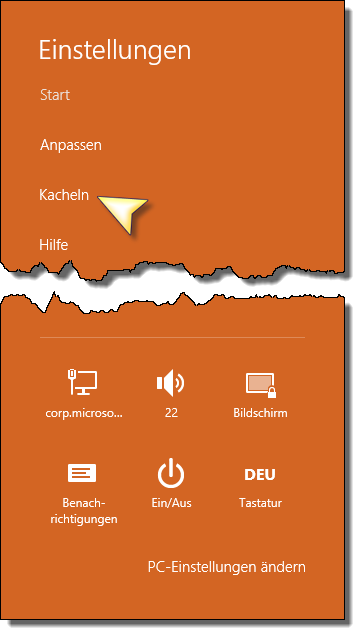
In den Einstellungen für die Kacheln aktivieren Sie die Einstellung “Verwaltungstools anzeigen” .
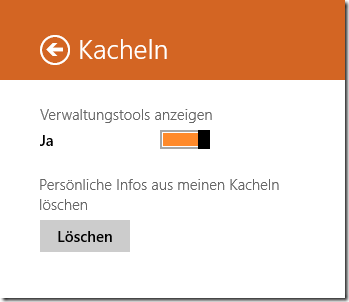
Schritt 3: Windows PowerShell ISE starten
Jetzt haben Sie mindestens zwei Wege, die Windows PowerShell ISE zu starten.
Variante 1: Wechseln Sie zum Startbildschirm und tippen Sie einfach “ise”. Es öffnet sich automatisch die Suche von Windows. Nach den ersten drei Buchstaben sollten die ersten beiden Suchergebnisse bereits die Windows PowerShell ISE sein. Wenn Sie, wie in meinem Fall, die 64-bit-Version starten möchten, drücken Sie einfach Enter.
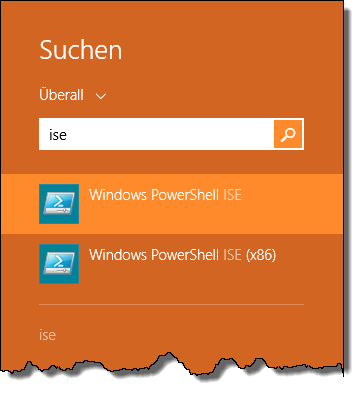
Variante 2: Wechseln Sie auf den Startbildschirm und dort in die App-Übersicht. Dazu wischen Sie entweder mit dem Finger den Startbildschirm von unten nach oben, wenn Sie einen Touch-Bildschirm benutzen, oder klicken Sie mit der Maus auf den Pfeil unten links auf dem Startbildschirm.
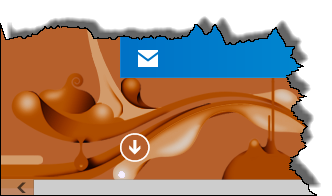
Rechts auf der App-Übersicht finden Sie in den Programmguppen jetzt die Gruppe “Verwaltung” und in dieser auch die Windows PowerShell ISE.

Fertig!
English Abstract:
Where can I find the Windows PowerShell ISE in Windows 8? The Windows PowerShell ISE is already pre-installed in Windows 8. You have just to un-hide them. To do this, Switch to the start screen, there into the settings, there click on Tiles. Here you can show the Administrations Tools. Now you find the Windows PowerShell ISE in the app screen or just start typing “ise”.